电脑无线网络连接的设置方法(一步步教你启用电脑的无线网络连接)
39
2024-06-25
在当今数字化的社会中,无线网络成为了人们生活和工作中不可或缺的一部分。通过连接手机与无线网络,我们可以随时随地浏览网页、使用各种应用、享受网络娱乐。但是,对于一些不熟悉操作的人来说,连接手机与无线网络可能会有一些困难。本文将以详细的步骤和指导,教您如何轻松连接自己手机的无线网络。
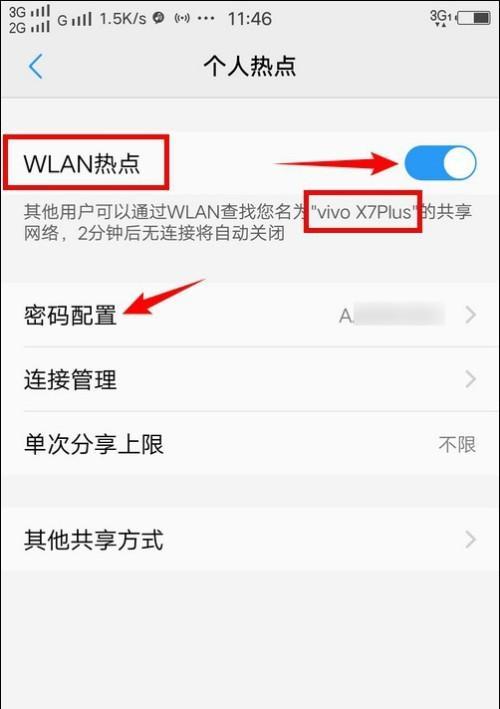
一、准备:了解Wi-Fi和无线网络的基本概念
在开始连接手机与无线网络之前,我们需要先了解一些基本概念。Wi-Fi是一种无线通信技术,通过该技术我们可以将设备与无线网络进行连接。而无线网络是指通过无线信号进行传输的网络,在家庭或办公室中,我们通常会使用路由器来提供无线网络信号。
二、确保手机和路由器处于可连接状态
在连接手机与无线网络之前,我们需要确保手机和路由器都处于可连接状态。手机可以通过设置中的Wi-Fi选项查看是否开启Wi-Fi功能,并确保Wi-Fi功能处于开启状态。而路由器则需要保证已经连接上电源,并且运行正常。
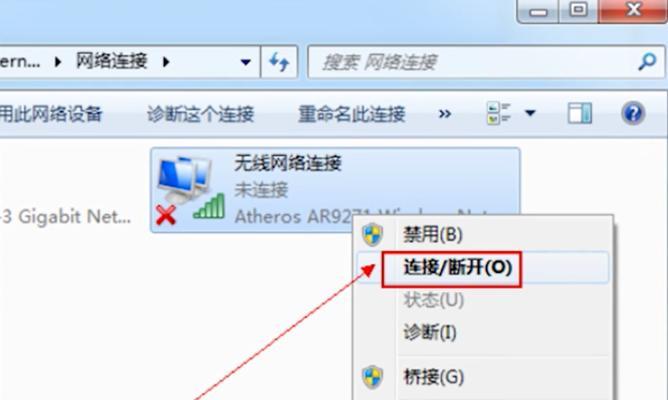
三、在手机中搜索可用的无线网络
打开手机的设置界面,并进入Wi-Fi选项。在Wi-Fi选项中,您将看到一个列表,列出了附近可用的无线网络。在列表中找到您想要连接的无线网络,并点击选择该网络。
四、输入无线网络的密码
一旦您选择了要连接的无线网络,手机将会提示您输入无线网络的密码。无线网络通常是需要密码进行保护的,以确保只有授权用户可以访问该网络。输入正确的密码后,点击连接按钮。
五、等待手机成功连接到无线网络
在您输入密码并点击连接后,手机将会尝试连接到无线网络。这个过程可能需要几秒钟或更长时间,具体时间取决于信号强度和网络速度。一旦连接成功,手机将显示已连接的状态,并显示无线网络的名称。
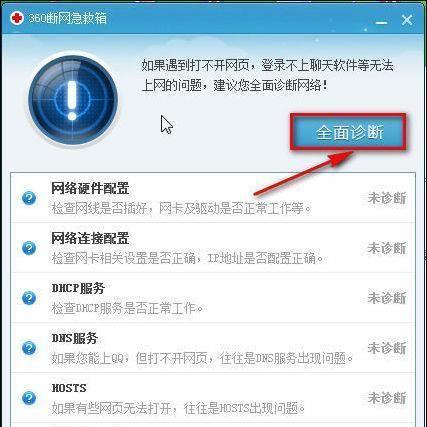
六、测试网络连接是否成功
一旦手机连接成功,您可以通过打开浏览器或其他应用程序来测试网络连接是否成功。尝试浏览网页或打开其他应用程序,如果一切正常,则说明您已经成功连接到了无线网络。
七、如果连接失败,检查网络密码的正确性
如果在连接过程中出现连接失败的情况,有可能是由于您输入了错误的密码。您可以再次检查密码的正确性,并重新尝试连接。如果多次尝试仍然无法连接,可以尝试重启路由器和手机,然后再次进行连接。
八、如果连接失败,确认信号强度和距离
如果多次尝试仍然无法连接到无线网络,有可能是由于您的手机与路由器之间的距离过远,导致信号强度不足。您可以尝试移近手机和路由器之间的距离,或者将路由器放置在更高的位置,以增强信号强度。
九、如果连接失败,重启路由器和手机
如果多次尝试仍然无法连接,您可以尝试重启路由器和手机。有时候,路由器或手机的缓存可能会导致连接问题,通过重启可以清除缓存并解决问题。
十、如果连接失败,检查路由器设置
如果多次尝试仍然无法连接,有可能是由于路由器设置的问题。您可以检查路由器的设置界面,确保无线网络功能开启,并且没有设置其他限制条件,如MAC地址过滤等。
十一、如果连接失败,联系网络服务提供商
如果您尝试了以上的方法仍然无法连接到无线网络,有可能是由于网络服务提供商的问题。您可以联系您的网络服务提供商,向他们寻求帮助和支持。
十二、保持手机和路由器的安全
一旦您成功连接到无线网络,还需要注意保持手机和路由器的安全。您可以设置一个复杂的无线网络密码,避免被他人盗用。同时,定期更改密码也是保持网络安全的重要措施。
十三、解决常见的无线网络连接问题
在连接手机与无线网络的过程中,有时候可能会遇到一些常见的问题,如连接速度慢、频繁断开等。您可以参考相关教程或联系网络服务提供商,解决这些问题。
十四、使用其他设备连接无线网络
除了手机,您还可以使用其他设备连接无线网络,如平板电脑、笔记本电脑等。大多数设备的连接步骤与手机类似,您可以根据具体设备的说明书或相关教程进行操作。
十五、轻松连接手机与无线网络,畅享无限上网乐趣
通过本文提供的步骤和指导,您应该可以轻松地将手机连接到无线网络中。现在,您可以随时随地享受上网的乐趣,浏览网页、使用应用程序、与朋友分享精彩时刻。无线网络为我们提供了便捷和快乐,让我们充分利用它,畅享无限的网络世界。
版权声明:本文内容由互联网用户自发贡献,该文观点仅代表作者本人。本站仅提供信息存储空间服务,不拥有所有权,不承担相关法律责任。如发现本站有涉嫌抄袭侵权/违法违规的内容, 请发送邮件至 3561739510@qq.com 举报,一经查实,本站将立刻删除。